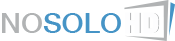A pesar de que hoy en día se ha impuesto el material en HD, tengo aún unos cuantos DVD que no están disponibles en alta definición y que tengo almacenados en mi videoteca en formato ISO, extraídos con el combo AnyDVD + CloneDVD y sin compresión alguna.
El problema es que esos archivos son muy pesados, y superan con facilidad los 7 GB de tamaño, básicamente porque el codec MPEG-2 con el que está codificada la imagen de vídeo es muy poco eficiente comparado con los nuevos estándares H.264 ó MPEG-4 parte 10, como también se le conoce.
Mucha gente usa el programa MakeMKV para convertir sus DVD a formato MKV, es muy rápido y mantiene la calidad al 100%, pero olvidan que MKV es simplemente un contenedor, y que el archivo que genera es también en formato MPEG-2, por lo que no hay disminución de tamaño del fichero, que es lo que más me interesa.
Mi herramienta preferida para estos temas es Handbrake, y tras unas búsquedas con Google y separando la paja del grano - que mira que hay paja escrita en la red - he dado con una configuración que creo que ofrece un buen equilibrio entre la calidad final obtenida y el tamaño final del archivo.
He elegido el DVD de la película 'Round Midnight de Bertrand Tavernier, que es una pequeña joya que tengo en mi videoteca con Dexter Gordon interpretando el papel del saxofonista Dale Turner en un oscuro París de los años 50. No es ninguna maravilla en cuanto a calidad de vídeo, pero nos servirá para ilustrar con un ejemplo cómo definir los parámetros de codificación para llevar a cabo el proceso de conversión.
Partiremos de una copia exacta del DVD original en formato ISO y que tiene un peso de 6,36 GB. En el equipo tengo instalado el programa Virtual Clone Drive, que permite disponer de un lector de Blu-ray virtual que tengo asociado a la unidad "V:" y simplemente haciendo clic con el botón derecho sobre la imagen ISO, puedo montar el DVD como si lo hubiera introducido físicamente.
Con el reproductor VLC podemos reproducir el DVD y ver los contenidos del mismo.

Aunque el DVD tiene un menú y puede tener algunos extras, con este método sólo me interesa la pista de vídeo principal de la película, así como la pista de audio en versión original en inglés y la doblada en español, así como los subtítulos en ambos idiomas.
En el ejemplo que os muestro yo ya tengo creado mi propio "Preset" de Handbrake, como podéis ver en la zona derecha de la pantalla. Para poder crear el vuestro, os recomiendo que hagáis clic en el Preset "Normal" y vayáis completando las opciones como os digo, para que al final podáis guardar el Preset pulsando el botón "Add".
Abrimos Handbrake, y pulsamos el botón superior izquierdo con forma de claqueta que permite elegir el origen "Source", y seleccionamos el DVD que tenemos en la unidad "V:". El programa detecta la pista de vídeo principal y muestra su duración así como sus capítulos.
Pulsando en el botón "Browse" elegiremos el nombre del archivo que queremos crear. Aquí cada uno tiene sus manías, pero a mí me gusta indicar el título de la película, el año, el formato original y el formato codificado.
Como contenedor elegiremos "MKV" en "Output Settings" y la primera pestaña de opciones "Picture" la dejaremos como veis en la imagen, respetando el tamaño original y seleccionando el recorte automático que eliminará las bandas negras.

La pestaña "Video Filters" la dejamos así, con Detelecine y Decomb en "Default".

En la pestaña Vídeo establecemos el codec como H.264, dejamos el framerate con el que tenga la fuente original y elegimos como calidad "Constant Quality". Aquí podéis jugar con los valores que queráis, pero coincido con los que dicen que 19 es un buen valor para los DVD.

En la pestaña Audio seleccionamos las pistas de audio que queramos. El formato lo dejo en AC3 Passthru para que le envíe el stream tal cual al amplificador y podamos decodificar la pista Dolby Digital original. En este caso la pista en inglés es 5.1 y la pista en español es 2.0.

Hacemos lo mismo con la pestaña Subtítulos y en ella elegimos los deseados en el orden que queramos tenerlos disponibles después.

La pestaña Capítulos nos permite insertar marcas de capítulos.

Y en la pestaña Advanced está "la madre del cordero". Estos son los ajustes que he configurado leyendo a gente que lleva muchos DVDs convertidos a este formato. Los he probado y a mí me han convencido mucho.

Una vez ajustado todo a nuestro gusto, podemos pulsar el botón verde "Start" junto al de la claqueta y el proceso de conversión comenzará.

La conversión es un proceso que consume mucha CPU. En mi caso que tengo una CPU potente, la codificación de este DVD de 2 horas de duración se ha llevado unos 30 minutos, tiempo durante el cual los 8 núcleos de la CPU han estado funcionando a toda máquina.

Finalmente, el archivo recodificado en formato H.264 tiene un tamaño de 1,22 GB, aproximadamente un 20% del original.
Y os puedo asegurar que la diferencia de calidad que percibo reproduciendo ambos archivos tanto con el Gigaset HD600T como con el Apple TV con XBMC en mi Panasonic TH-42PX70 es virtualmente idéntica.
Aquí tenéis una captura del DVD original

Y aquí otra del archivo codificado.

No olvidemos que se trata de material SD, y que no podemos pensar en hacer magia y convertirlo en HD. Este proceso no aumentará la calidad de la imagen del DVD original, sólo trata de conservarla en tamaño de archivo mucho menor y más compatible con los dispositivos que en la actualidad se utilizan para visualizar el material audiovisual.
Usando AirVideo puedes transmitirlo al iPad

O al iPhone, tanto a través de tu red Wi-Fi como si quieres a través de 3G




El problema es que esos archivos son muy pesados, y superan con facilidad los 7 GB de tamaño, básicamente porque el codec MPEG-2 con el que está codificada la imagen de vídeo es muy poco eficiente comparado con los nuevos estándares H.264 ó MPEG-4 parte 10, como también se le conoce.
Mucha gente usa el programa MakeMKV para convertir sus DVD a formato MKV, es muy rápido y mantiene la calidad al 100%, pero olvidan que MKV es simplemente un contenedor, y que el archivo que genera es también en formato MPEG-2, por lo que no hay disminución de tamaño del fichero, que es lo que más me interesa.
Mi herramienta preferida para estos temas es Handbrake, y tras unas búsquedas con Google y separando la paja del grano - que mira que hay paja escrita en la red - he dado con una configuración que creo que ofrece un buen equilibrio entre la calidad final obtenida y el tamaño final del archivo.
He elegido el DVD de la película 'Round Midnight de Bertrand Tavernier, que es una pequeña joya que tengo en mi videoteca con Dexter Gordon interpretando el papel del saxofonista Dale Turner en un oscuro París de los años 50. No es ninguna maravilla en cuanto a calidad de vídeo, pero nos servirá para ilustrar con un ejemplo cómo definir los parámetros de codificación para llevar a cabo el proceso de conversión.
Partiremos de una copia exacta del DVD original en formato ISO y que tiene un peso de 6,36 GB. En el equipo tengo instalado el programa Virtual Clone Drive, que permite disponer de un lector de Blu-ray virtual que tengo asociado a la unidad "V:" y simplemente haciendo clic con el botón derecho sobre la imagen ISO, puedo montar el DVD como si lo hubiera introducido físicamente.
Con el reproductor VLC podemos reproducir el DVD y ver los contenidos del mismo.

Aunque el DVD tiene un menú y puede tener algunos extras, con este método sólo me interesa la pista de vídeo principal de la película, así como la pista de audio en versión original en inglés y la doblada en español, así como los subtítulos en ambos idiomas.
En el ejemplo que os muestro yo ya tengo creado mi propio "Preset" de Handbrake, como podéis ver en la zona derecha de la pantalla. Para poder crear el vuestro, os recomiendo que hagáis clic en el Preset "Normal" y vayáis completando las opciones como os digo, para que al final podáis guardar el Preset pulsando el botón "Add".
Abrimos Handbrake, y pulsamos el botón superior izquierdo con forma de claqueta que permite elegir el origen "Source", y seleccionamos el DVD que tenemos en la unidad "V:". El programa detecta la pista de vídeo principal y muestra su duración así como sus capítulos.
Pulsando en el botón "Browse" elegiremos el nombre del archivo que queremos crear. Aquí cada uno tiene sus manías, pero a mí me gusta indicar el título de la película, el año, el formato original y el formato codificado.
Como contenedor elegiremos "MKV" en "Output Settings" y la primera pestaña de opciones "Picture" la dejaremos como veis en la imagen, respetando el tamaño original y seleccionando el recorte automático que eliminará las bandas negras.

La pestaña "Video Filters" la dejamos así, con Detelecine y Decomb en "Default".

En la pestaña Vídeo establecemos el codec como H.264, dejamos el framerate con el que tenga la fuente original y elegimos como calidad "Constant Quality". Aquí podéis jugar con los valores que queráis, pero coincido con los que dicen que 19 es un buen valor para los DVD.

En la pestaña Audio seleccionamos las pistas de audio que queramos. El formato lo dejo en AC3 Passthru para que le envíe el stream tal cual al amplificador y podamos decodificar la pista Dolby Digital original. En este caso la pista en inglés es 5.1 y la pista en español es 2.0.

Hacemos lo mismo con la pestaña Subtítulos y en ella elegimos los deseados en el orden que queramos tenerlos disponibles después.

La pestaña Capítulos nos permite insertar marcas de capítulos.

Y en la pestaña Advanced está "la madre del cordero". Estos son los ajustes que he configurado leyendo a gente que lleva muchos DVDs convertidos a este formato. Los he probado y a mí me han convencido mucho.

Una vez ajustado todo a nuestro gusto, podemos pulsar el botón verde "Start" junto al de la claqueta y el proceso de conversión comenzará.

La conversión es un proceso que consume mucha CPU. En mi caso que tengo una CPU potente, la codificación de este DVD de 2 horas de duración se ha llevado unos 30 minutos, tiempo durante el cual los 8 núcleos de la CPU han estado funcionando a toda máquina.

Finalmente, el archivo recodificado en formato H.264 tiene un tamaño de 1,22 GB, aproximadamente un 20% del original.
Y os puedo asegurar que la diferencia de calidad que percibo reproduciendo ambos archivos tanto con el Gigaset HD600T como con el Apple TV con XBMC en mi Panasonic TH-42PX70 es virtualmente idéntica.
Aquí tenéis una captura del DVD original

Y aquí otra del archivo codificado.

No olvidemos que se trata de material SD, y que no podemos pensar en hacer magia y convertirlo en HD. Este proceso no aumentará la calidad de la imagen del DVD original, sólo trata de conservarla en tamaño de archivo mucho menor y más compatible con los dispositivos que en la actualidad se utilizan para visualizar el material audiovisual.
Usando AirVideo puedes transmitirlo al iPad

O al iPhone, tanto a través de tu red Wi-Fi como si quieres a través de 3G




Última edición: